Propaganda
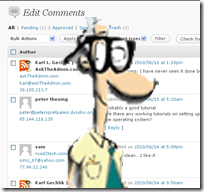 Você tem um blog WordPress? Deseja verificar os comentários do seu blog na área de trabalho?
Você tem um blog WordPress? Deseja verificar os comentários do seu blog na área de trabalho?
Não importa se você está usando a configuração gratuita do WordPress.com ou se possui seu próprio blog hospedado. Existe um aplicativo gratuito chamado WordPress Comments Notifier que eu pude baixar na página inicial dos autores.
Depois de baixar o aplicativo, você precisará instalá-lo. Você verá uma tela parecida com a abaixo. Basta clicar Próximo deixando as duas opções selecionadas como visto na imagem abaixo. Ele usará 6,6 MB de espaço no disco rígido.

Após o primeiro lançamento do aplicativo, precisaremos definir de onde queremos extrair nossos comentários. Você precisará do endereço completo da web do seu blog, bem como seu nome de usuário e senha. Preencha todos os campos e pressione o Próximo botão.
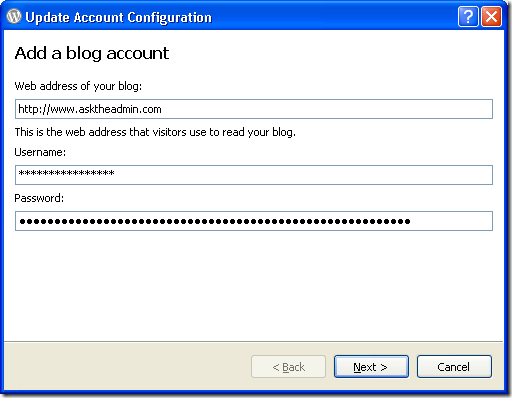
O WordPress Comment Notifier sairá e agarra seus comentários recentes do seu blog, bem como suas estatísticas de comentários. Você verá notificações conforme ele executa cada etapa rapidamente.
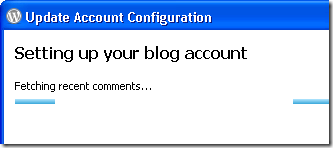
Quando o WordPress Comment Notifier for concluído, você verá uma mensagem informando que seu blog foi configurado. Você pode atribuir um apelido ao blog. Configurei meu blog pessoal chamado AskTheAdmin.com
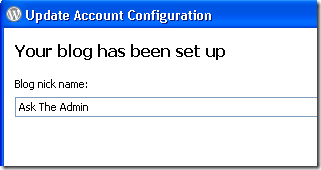
Agora você pode clicar com o botão esquerdo no ícone do WordPress na bandeja do sistema para trazer o console para a frente. Ao fazer isso, você verá uma janela com três guias. A primeira guia é composta por todos os comentários e exibirá o número total de comentários no seu blog. A segunda guia é para comentários pendentes que aguardam sua moderação e a última coluna é a coluna de spam. Isto é para mensagens que foram marcadas como spam.
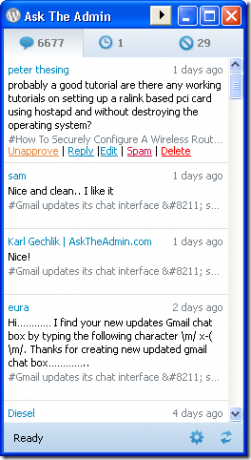
Agora vamos ver o que o aplicativo pode realmente fazer. Eu cliquei no resposta botão diretamente abaixo do comentário principal. Consegui digitar uma resposta ao comentário na parte inferior da janela. Ao pressionar o botão Enter, seu comentário será enviado ao seu blog e publicado como o usuário no qual você usou o nome de usuário e a senha na etapa de configuração.
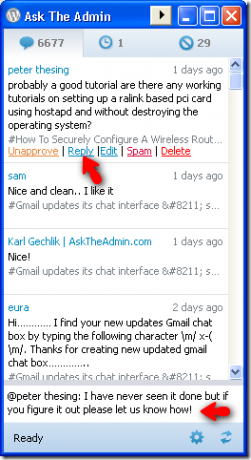
Também podemos desaprovar, editar, enviar spam e excluir qualquer comentário deixado em seu blog.

Para nossos comentários com spam, poderemos editá-los, escolha não é spam ou exclua-os. As mesmas opções que aparecem para comentários aprovados também aparecerão para comentários pendentes.
Ao clicar com o botão direito do mouse no ícone da bandeja do sistema WordPress, você poderá definir as seguintes configurações:
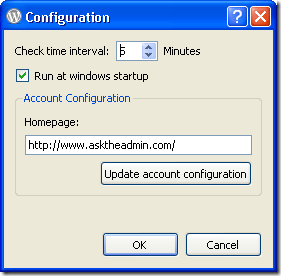
Você verá que pode alterar o intervalo em que o aplicativo verifica novos comentários, bem como se o aplicativo inicia no Windows. Você também pode fazer alterações nos dados inseridos inicialmente durante a instalação.
Você verifica seus comentários do WordPress com outro aplicativo de desktop? Nesse caso, gostaríamos de ouvir sobre isso nos comentários. Ou você verifica seus comentários usando seu telefone Android Publique no Wordpress a partir do seu telefone Android com WpToGo consulte Mais informação ?
Karl L. Gechlik aqui do AskTheAdmin.com, fazendo um blog semanal de visitantes para os novos amigos encontrados no MakeUseOf.com. Dirijo minha própria empresa de consultoria, gerencio o AskTheAdmin.com e trabalho 9 a 5 em Wall Street como Administrador do Sistema.